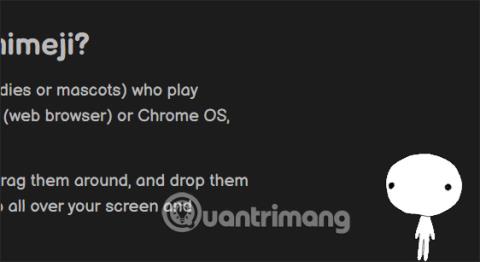Shimeji je aplikácia na vytváranie anime postáv, ktorá beží na obrazovke počítača alebo telefónu s anime postavami, z ktorých si môžete vybrať. Postavy vytvorené Shimejim sa budú pohybovať po obrazovke a môžeme ovplyvniť aj postavy zobrazené na obrazovke. To je určite veľmi zaujímavé, pretože môžete kombinovať živé tapety na telefóne s Androidom a anime postavy bežiace na obrazovke. Nižšie uvedený článok vás prevedie tým, ako používať Shimeji na vytváranie anime postáv bežiacich na obrazovke.
Návod na použitie Shimeji na vytváranie anime postáv bežiacich na PC
Krok 1
Najprv nainštalujeme pomôcku Shimeji Browser Extension do webového prehliadača podľa odkazu nižšie.
https://chrome.google.com/webstore/detail/shimeji-browser-extension/gohjpllcolmccldfdggmamodembldgpc/related?hl=vi
Krok 2:
Ihneď po úspešnej inštalácii pomôcky uvidíte na obrazovke spustenú anime postavu, ako je uvedené nižšie.

Krok 3:
Ak chcete znova zmeniť postavu anime , kliknite na ikonu pomôcky Shimeji v prehliadači a potom vyberte časť Postava .

Teraz kliknite na žltý textový adresár Shimeji a otvorte rozhranie anime postáv, z ktorých si môžete vybrať.

Krok 4:
Uvidíme, že je na výber veľa anime postáv, kliknite na postavu, ktorú chcete použiť.

Potom klikneme na aktívne , aby sme aktivovali túto novú anime postavu.

Výsledkom je, že nová anime postava sa objaví na obrazovke prehliadača počítača, ako je uvedené nižšie.

Krok 5:
Teraz budeme prehliadať web ako zvyčajne a klikneme na ikonu pomôcky Shimeji a vyberieme názov anime postavy , ktorá sa zobrazí na obrazovke počítača.

Keď kliknete pravým tlačidlom myši na anime postavu, zobrazí sa zoznam možností akcií, ako je uvedené nižšie. V prípade, že chcete túto anime postavu skryť, vypnite ju kliknutím na tlačidlo Zavrieť.

Pokyny na používanie aplikácie Shimeji v systéme Android
Krok 1:
Používatelia si stiahnu aplikáciu Shimeji pre telefóny s Androidom pomocou odkazu nižšie.
Krok 2:
V hlavnom rozhraní aplikácie aktivujete aplikáciu potiahnutím kruhovej lišty doprava pri Enable Shimeji . Potom musíte súhlasiť, aby sa aplikácia zobrazovala vo všetkých ostatných aplikáciách v zariadení.


Krok 3:
Späť v rozhraní aplikácie kliknite na ikonu plus a pridajte znak, ktorý sa zobrazí na obrazovke. S bezplatným účtom môžete pridať iba 2 znaky. Ak chcete použiť postavu, ktorá nie je dostupná, môžete si ju stiahnuť.
V dôsledku toho uvidíme, ako sa postava objaví na obrazovke telefónu a bude sa pohybovať po obrazovke. Tento znak sa zobrazí na všetkých obrazovkách telefónu.



Krok 4:
Vráťte sa do rozhrania aplikácie a kliknite na ikonu 3 pomlčky , vyberte položku Nastavenia . V rozhraní nastavení aplikácie môžete upraviť rýchlosť pohybu postavy a veľkosť zobrazenia postavy na obrazovke.
Okrem toho, keď kliknete Double tap to Shimeji for , môžete si vybrať, koľko minút chcete skryť postavu na obrazovke, keď dvakrát kliknete na anime postavu.